在船体制造前,常用制图软件辅助设计,例如Tribon软件。该软件功能涵盖多系领域,包括三维建模、零件表生成、外板加工、型材套料及板材套料等。其中,型材套料是将模型所需的型材零件转化为套料加工图,提供给生产车间以完成零件制作。那么,型材套料图的生成方法是什么?以下将具体说明。
1、 选择工程项时,根据所做分段选择对应项,如E01CP。需确保分段正常分离且分离完成后,方可进行后续操作。接着打开HullDesign软件,继续下一步流程。
2、 日志视图,见下图。
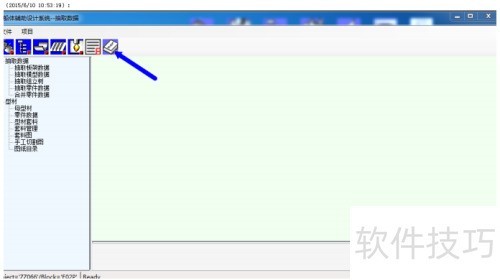
3、 1)提取板架数据:点击提取板架信息按钮,然后点击更新。
4、 2)提取模型数据:点击提取模型信息按钮,再点击更新。
5、 3)提取组立编号:在第一栏填写各自分段所属的上一级组立名称(即总段名),系统将根据分段名自动补全内容。例如,系统默认为BBS-HULL,若输入总段名为-E1C,则第二栏会自动生成BBS-HULL-E1C-E01CP:BBS-HULL-E1C-E01CS。如果不同分段归类于同一总段下,需手动调整第二栏中的总段名称,具体参考下图示例。

6、 填写完成后,点击抽取组立数,检查AssProp的工位码是否正确,分段名可不填。
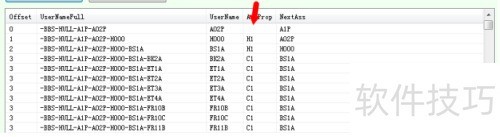
7、 提取零件数据:点击提取零件数据后,Log View会启动分离操作,分离完成后点击更新。合并零件数据:点击合并零件数据并更新,若合并时系统报错,所示,表明收集的零件数据与组立树信息不匹配,请仔细检查模型一致性。
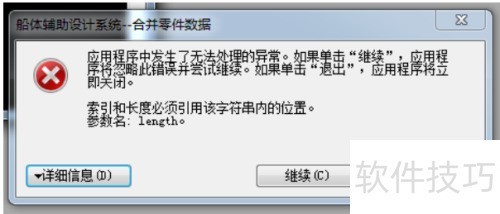
8、 整理母型材后,先点击编辑,删除之前载入的母型材,再上传整理好的母型材,格式如下:
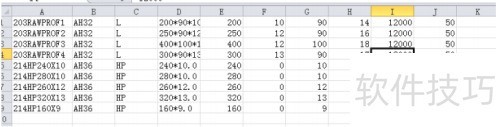
9、 型材套料操作需按照小组立、中组立、大组立和曲型材的顺序进行。平直型材间隙默认为10,弯曲型材间隙默认为400,且弯曲型材两端加工余量均设为400。具体步骤如下:先选中小组立,将筛选按钮旁的下拉框设置为ALL,点击筛选后,再点击>按钮,随后选择母型材,点击套料。接着切换到中组立,重复上述流程,直至完成小组立、中组立、大组立及曲型材的所有套料工作。在操作过程中,除特殊情况外(如未选择所有选项),每次都需要点击母型材以及时更新剩余材料数量。若发现套料有误,可点击清除套料按钮删除所有套料信息以便重新操作。

10、 套料管理中,完成套料后可按图示进行预览与检查。确保预览和检查后的下拉框选择All。通过套料检查,查看未匹配型材的零件名及未使用的母料,发现问题时应及时修正。

11、 套料图:设置图面信息后,按小组立、中组立、大组立和曲型材顺序自动布置,更新数据库,完成后保存至Tribon。
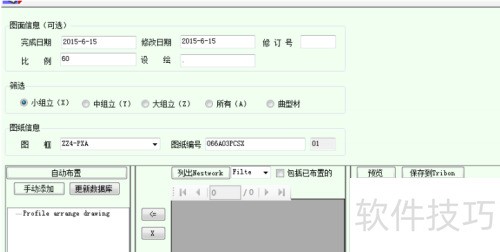
12、 手动切割图操作:依次选择小组立、中组立、大组立和曲型材,查询时下拉框选择By Nest,点击查询按钮。然后在左框中逐一选取查询到的下料草图,右框将显示型材零件名称,点击运行,直至所有型材完成处理。
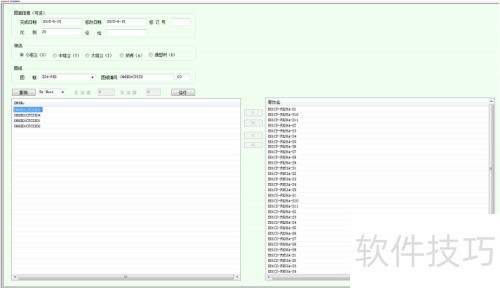
13、 图纸目录:设置好修订号与图号,筛选平直型材及曲型材后点击查询并编页码,蓝色部分即为目录。完成后点击保存,型材套料工作至此结束。
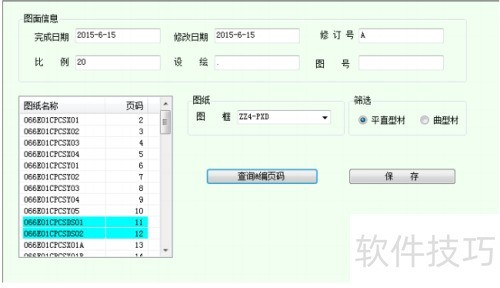
14、 打开HULL DRAWING中的图纸,逐一检查每根型材,修正软件或建模时因人为因素造成的各类错误。


